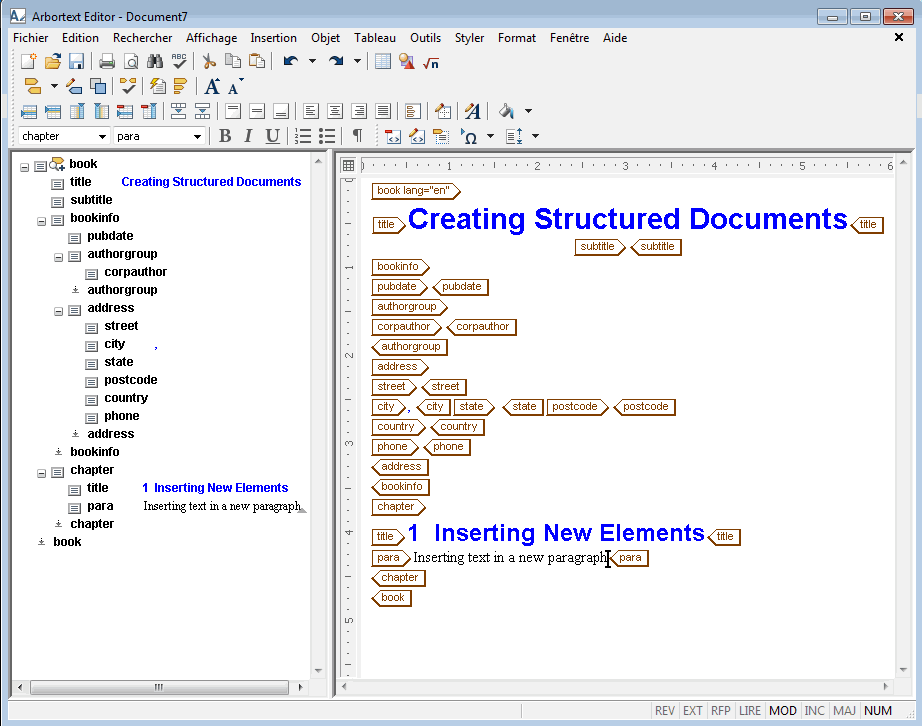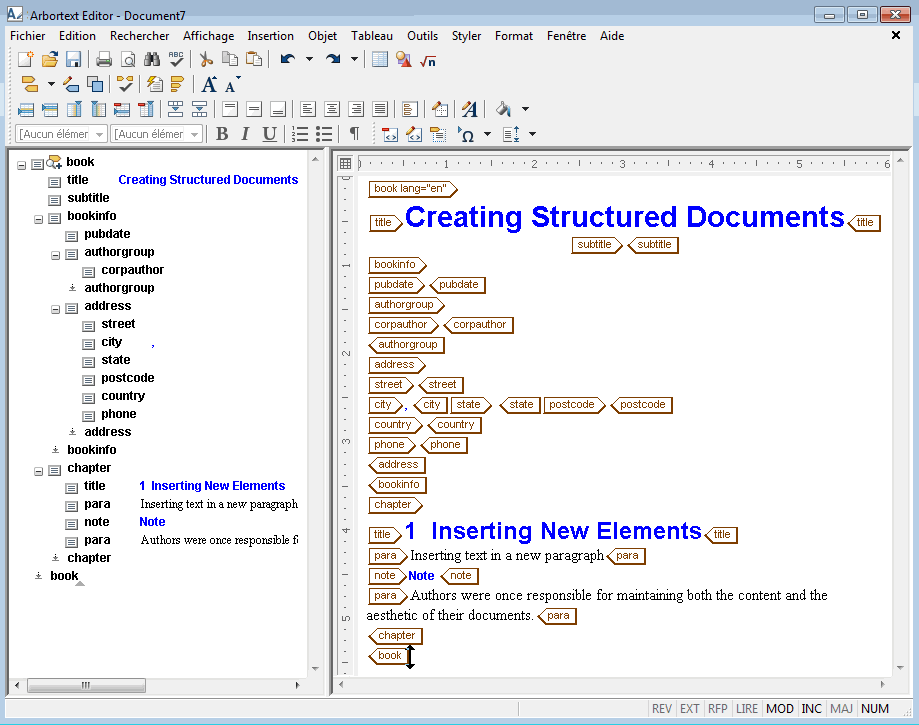Insertion de balises et de contenu
Pour cet exercice, utilisez le document Arbortext XML DocBook que vous avez créé dans l'exercice précédent.
Arbortext Editor vous permet d'insérer des balises dans votre document de différentes façons, notamment à l'aide de la boîte de dialogue
Insérer un balisage et du bouton de barre d'outils

. Dans cet exercice, vous allez utiliser la fonction de balises rapides pour insérer des balises dans votre document.
Exécutez la procédure ci-après pour insérer des balises et du contenu dans votre nouveau document :
1. Dans le plan de document, placez le curseur au début d'un paragraphe.
2. Appuyez sur la touche ENTREE pour afficher le menu de balises rapides.
Seules les balises autorisées à cet emplacement dans le type de document sont disponibles.
3. Cliquez sur para pour insérer une nouvelle balise para.
Le curseur se place automatiquement à l'endroit où le texte sera inséré.
4. Entrez Inserting text in a new paragraph.
5. Positionnez le curseur dans l'affichage d'édition, puis cliquez sur > .
6. Dans l'affichage d'édition, positionnez le curseur entre les balises title au début du document, puis entrez Creating Structured Documents.
7. Placez le curseur entre le jeu suivant de balises title (sous la balise chapter), puis entrez Inserting New Elements.
8. Entre le second jeu de balises para, entrez Authors were once responsible for maintaining both the content and the format of their documents. Structured documents allow authors to focus entirely on content.
9. Appuyez sur ENTREE pour sélectionner les balises dans la liste des balises rapides.
10. Cliquez sur note pour insérer un élément note.
11. Entrez This document was written to demonstrate entering content into a structured document.
12. Choisissez > pour enregistrer vos modifications.
Pour plus d'informations, consultez les rubriques
Insertion d'un balisage et
Insertion de balises à l'aide des balises rapides dans l'aide en ligne de
Arbortext Editor.
 . Dans cet exercice, vous allez utiliser la fonction de balises rapides pour insérer des balises dans votre document.
. Dans cet exercice, vous allez utiliser la fonction de balises rapides pour insérer des balises dans votre document. . Dans cet exercice, vous allez utiliser la fonction de balises rapides pour insérer des balises dans votre document.
. Dans cet exercice, vous allez utiliser la fonction de balises rapides pour insérer des balises dans votre document.